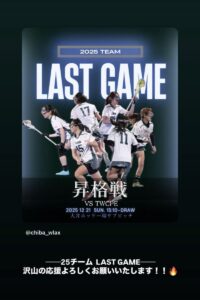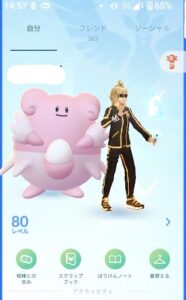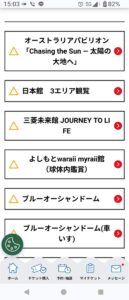万博予約フィルター設定 空き枠の一覧表示
予約裏技 : Firefoxアプリ
Firefoxのブラウザ拡張機能をつかって、パビリオン検索時にX(予約不可)を表示しないようにすれば、相当早く空きを検索できる。(Android Chromeは拡張機能が追加できないため)
当日予約画面に入って、空き検索をすると、デフォルトでは以下のような画面となり、全ての対象パビリオンが五十音順で、長い説明とともに予約可、不可にかかわらず表示される。
数十回の「対象パビリオン画面」スクロールと「もっと見る」のタップを繰り返さないとならない。毎回、X表示のパビリオンとその説明を飛ばすのに長時間のスクロールが必要で、リロード時にも、再度数十回のスクロール操作が必要。非常に苦行である。
予約苦行の実際は、Youtubeで「3日前予約」、「当日予約」とかで検索すると見れます。
公式万博予約サイトの予約画面例(Chrome)
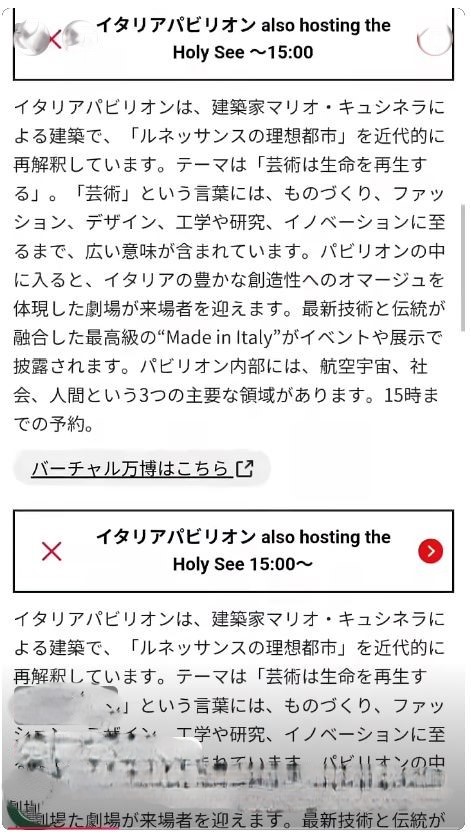
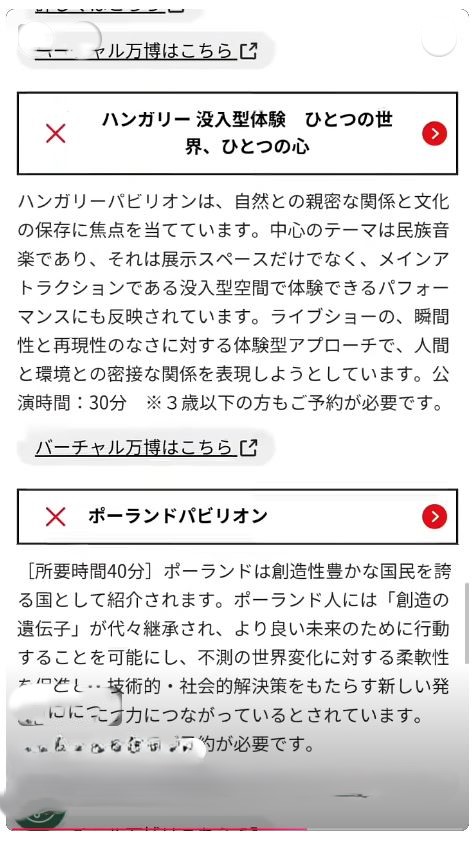
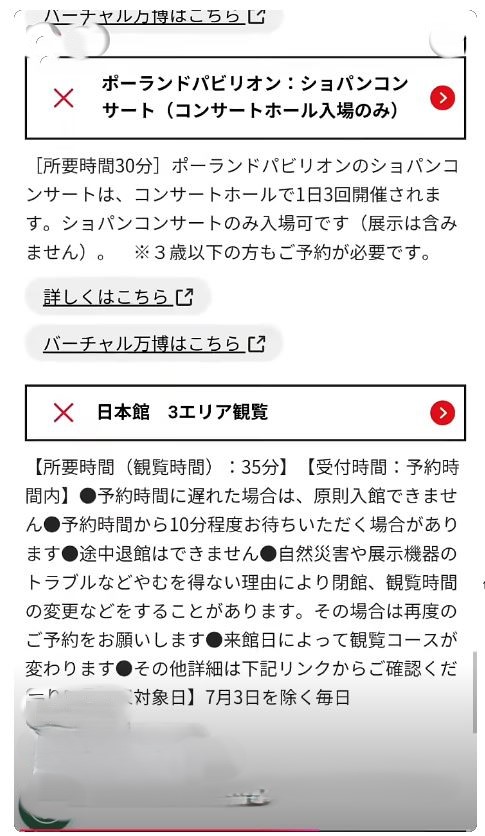
Firefoxブラウザで拡張機能使用時のサイトの予約画面例
Firefoxブラウザに、拡張機能Stylusを追加し、CSSコードを適用すると、以下のように一覧表示となるので、高速かつ労力無く予約が行える。当日予約センターの長蛇の列に並ぶ必要もなし。
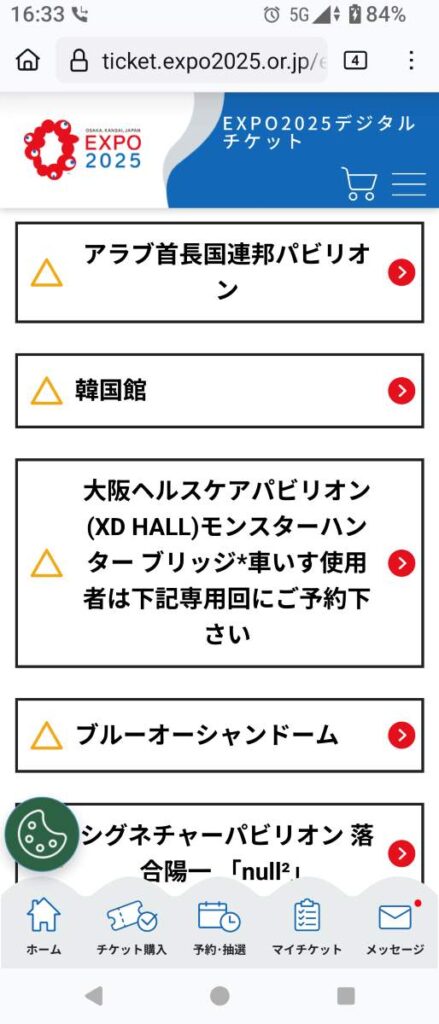
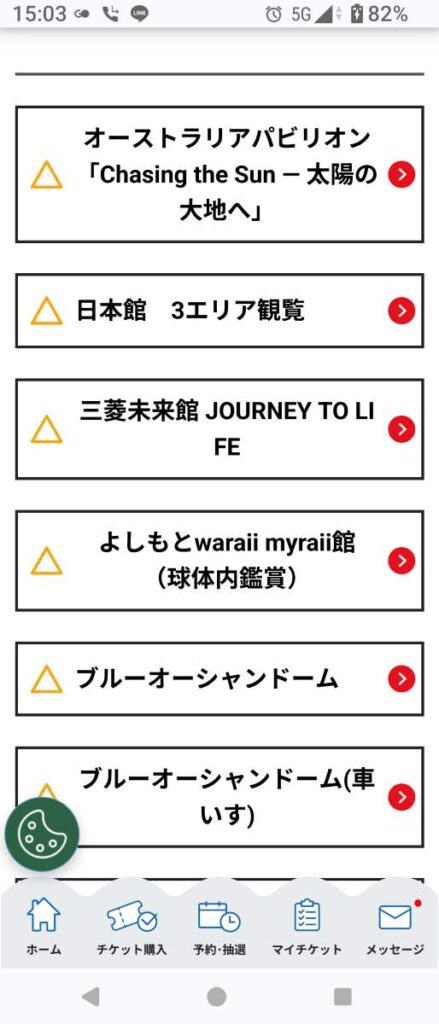
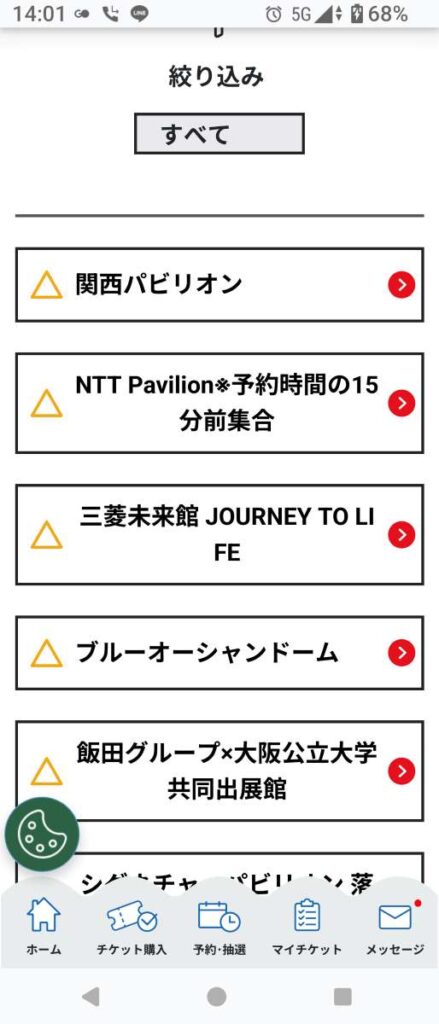
会場内に「当日予約センター」という施設があり、大行列ができているが、このような一覧画面で予約できることがメリットなだけなので、このCSSを導入すれば行く必要はまったくない。
カスタムCSS導入法
1.Firefoxアプリをインストール
Firefoxブラウザの 右上端の3点列をクリックして、メニューを開き、拡張機能を選択
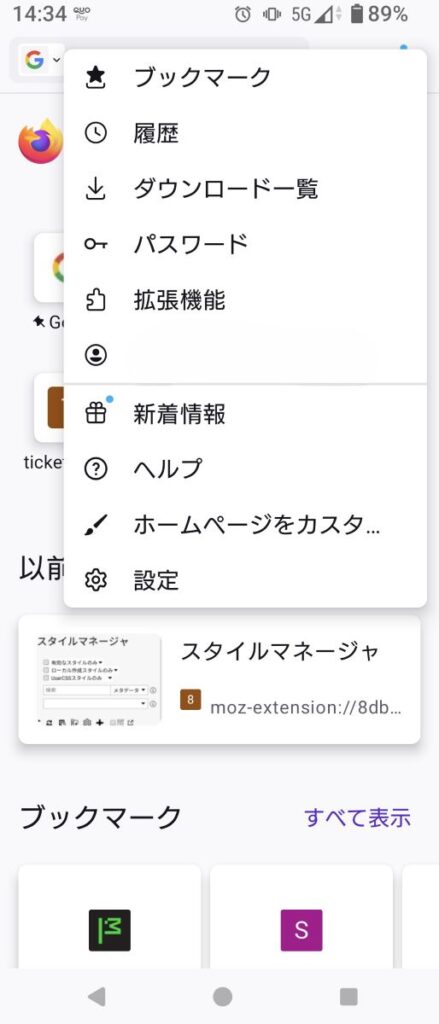
2.拡張機能からStylusを選択
拡張機能 Stylusを選択
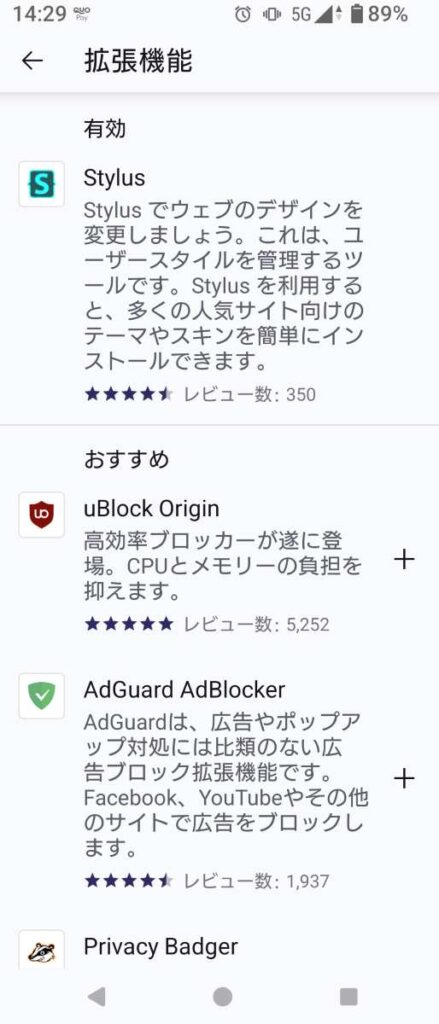
3.カスタムCSS導入 (URLとコード記入)
カスタムCSSを記入
ドメイン
expo2025.or.jp
コードは以下
/* 万博パビリオン予約のカスタムCSS 時刻対応 */
.style_search_item_note__vExQQ,
.style_event_links__jS3Q_,
.style_search_item_row__moqWC:has(img[src*=”calendar_none.svg”]),
.style_time_picker__wrap__UBImr:has(.style_time_picker__disabled___yvRh) {
display: none !important;
}
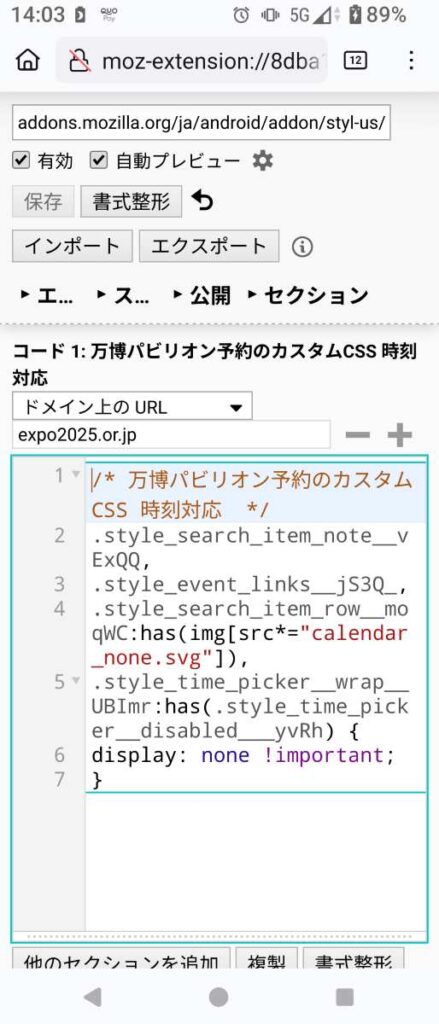
/* 万博パビリオン予約のカスタムCSS 時刻対応 */
.style_search_item_note__vExQQ,
.style_event_links__jS3Q_,
.style_search_item_row__moqWC:has(img[src*="calendar_none.svg"]),
.style_time_picker__wrap__UBImr:has(.style_time_picker__disabled___yvRh) {
display: none !important;
}4.さらに、万博の予約時に〇だけを表示する場合(△は表示しない)
/* 万博パビリオン予約のカスタムCSS 時刻対応_〇のみ */
.style_search_item_note__vExQQ,
.style_event_links__jS3Q_,
.style_search_item_row__moqWC:has(img[src="calendar_none.svg"]),
.style_search_item_row__moqWC:has(img[src*="calendar_warning.svg"]),
.style_time_picker__wrap__UBImr:has(.style_time_picker__disabled___yvRh) {
display: none !important;
}この場合は、「検索」押してもなにも表示されない場合も。
出典URLは以下です。
iPhone

万博予約IDの分配
入場後も一緒に回るのであれば、当日予約の際に他人IDを再入力する手間が必要で、これが面倒なので、分配はせずに一人が全部のIDを持っていた方がいい
当日予約センターには行かない
当日予約センター画面では、空き枠が一覧表示されるので便利だが、待ち行列ができているので無意味。できることは、ここで解説した一覧表示での予約と変わらない。また、空き枠の解放が随時ではなく、飛び飛びの決まった時間で行われるので、その時間に操作できないと無意味。